
公路CAD培训 输出、打印与发布图形【行业内容】
24页1、第12章 输出、打印与发布图形,AutoCAD 2006提供了图形输入与输出接口。不仅可以将其他应用程序中处理好的数据传送给AutoCAD,以显示其图形,还可以将在AutoCAD中绘制好的图形打印出来,或者把它们的信息传送给其他应用程序。 此外,为适应互联网络的快速发展,使用户能够快速有效地共享设计信息,AutoCAD 2006强化了其Internet功能,使其与互联网相关的操作更加方便、高效,可以创建Web格式的文件(DWF),以及发布AutoCAD图形文件到Web页。,12.1 教学目标,掌握知识:通过本章的学习,读者应掌握图形输入输出和模型空间与图形空间之间切换的方法,并能够打印AutoCAD图纸。 重点学习:本章重点讲解了使用布局向导创建布局,使用浮动视口观察图形,将图形发布到Web页的方法。课后读者应结合上机操作进行强化练习。,12.2 理论指导,图形的输入输出 在模型空间与图形空间之间切换 创建和管理布局 使用浮动视口 打印图形 发布DWF文件 将图形发布到Web页,12.2.1 图形的输入输出,AutoCAD 2006除了可以打开和保存DWG格式的图形文件外,还可以导入或
2、导出其他格式的图形。 导入图形 插入OLE对象 输出图形,在AutoCAD 2006的“插入点”工具栏中,单击“输入”按钮将打开“输入文件”对话框。在其中的“文件类型”下拉列表框中可以看到,系统允许输入“图元文件”、ACIS及3D Studio图形格式的文件。 在AutoCAD 2006的菜单命令中没有“输入”命令,但是可以使用“插入”| 3D Studio命令、“插入”|“ACIS文件”命令及“插入”|“Windows图元文件”命令,分别输入上述3种格式的图形文件。,选择“插入”|“OLE对象”命令,打开“插入对象”对话框,可以插入对象链接或者嵌入对象。,选择“文件”|“输出”命令,打开“输出数据”对话框。可以在“保存于”下拉列表框中设置文件输出的路径,在“文件”文本框中输入文件名称,在“文件类型”下拉列表框中选择文件的输出类型,如图元文件、ACIS、平板印刷、封装PS、DXX提取、位图、3D Studio及块等。,12.2.2 在模型空间与图形空间之间切换,模型空间是完成绘图和设计工作的工作空间。使用在模型空间中建立的模型可以完成二维或三维物体的造型,并且可以根据需求用多个二维或三
3、维视图来表示物体,同时配有必要的尺寸标注和注释等来完成所需要的全部绘图工作。在模型空间中,用户可以创建多个不重叠的(平铺)视口以展示图形的不同视图。,12.2.3 创建和管理布局,在AutoCAD 2006中,可以创建多种布局,每个布局都代表一张单独的打印输出图纸。创建新布局后就可以在布局中创建浮动视口。视口中的各个视图可以使用不同的打印比例,并能够控制视口中图层的可见性。 使用布局向导创建布局 管理布局 布局的页面设置,选择“工具”|“向导”|“创建布局”命令,打开“创建布局”向导,可以指定打印设备、确定相应的图纸尺寸和图形的打印方向、选择布局中使用的标题栏或确定视口设置。,右击“布局”标签,使用弹出的快捷菜单中的命令,可以删除、新建、重命名、移动或复制布局。 默认情况下,单击某个布局选项卡时,系统将自动显示“页面设置”对话框,供设置页面布局。如果以后要修改页面布局,可从快捷菜单中选择“页面设置管理器”命令,通过修改布局的页面设置,将图形按不同比例打印到不同尺寸的图纸中。,选择“文件”|“页面设置管理器”命令,打开“页面设置管理器”对话框。单击“新建”按钮,打开“新建页面设置”对话框
《公路CAD培训 输出、打印与发布图形【行业内容】》由会员8**分享,可在线阅读,更多相关《公路CAD培训 输出、打印与发布图形【行业内容】》请在金锄头文库上搜索。

走中国特色社会主义文化发展道路(新)【基础教学】

种群的增长方式(上课课件)【课堂教学】

自然条件对城市形成和发展的影响【课堂教学】

作文指导:如何写历险记【讲课适用】
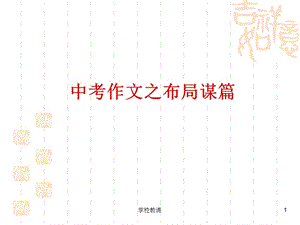
中考作文布局谋篇【讲课适用】

走中国特色社会主义文化发展道路【基础教学】
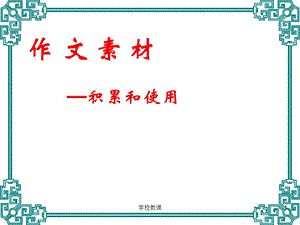
作文素材一材多用【讲课适用】
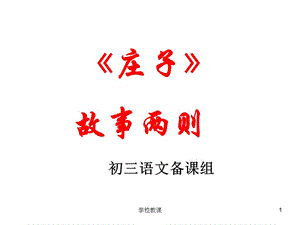
庄子故事两则ppt【教师助手】

作文《介绍自己喜欢的风味食品》课件【讲课适用】
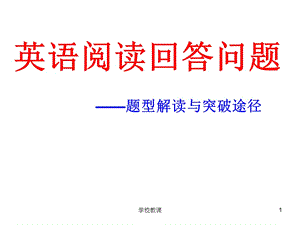
中考英语任务型阅读解题技巧与突破途径【讲课适用】
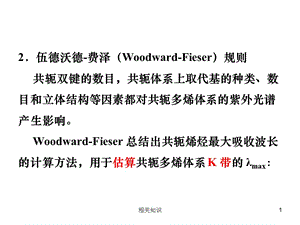
最大吸收波长的计算【教学内容】
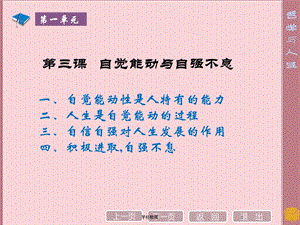
自觉能动性【课堂教学】
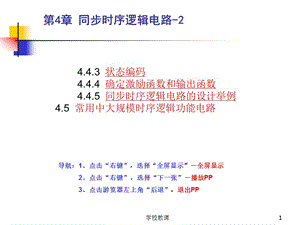
状态编码的几个原则(数电实验八可参考此课件)【课堂教学】

庄子故事两则好用【教师助手】

中学生食品安全教育-课件(PPT演示)【讲课适用】
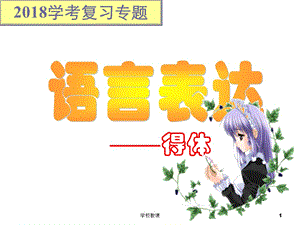
中考语言表达得体【讲课适用】

中国区域地理系列课件之四:港澳台地区【讲课适用】

中国社会主义建设道路的探索(一轮复习)【讲课适用】

蒸汽的力量(完整版)【学校教学】
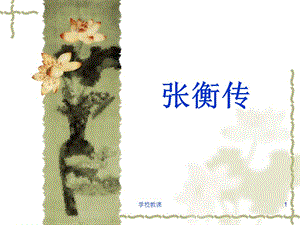
张衡传课件ppt(上课用 全面)【教师助手】
 精密铸造自动化和机械化
精密铸造自动化和机械化
2023-06-07 21页
 行政诉讼法讲座ppt
行政诉讼法讲座ppt
2023-01-29 97页
 苏教版小学五年级上总复习精华版
苏教版小学五年级上总复习精华版
2023-01-16 63页
 建筑安装工程造价学习资料
建筑安装工程造价学习资料
2023-01-16 57页
 江苏省2014安装定额培训
江苏省2014安装定额培训
2023-01-16 76页
 电力设施安装造价员学习资料
电力设施安装造价员学习资料
2023-01-16 110页
 8、防水施工工艺
8、防水施工工艺
2022-05-15 52页
 5、2046-建筑工程施工临时用电培训教材
5、2046-建筑工程施工临时用电培训教材
2022-05-13 72页
 9、施工现场临时用电安全知识培训
9、施工现场临时用电安全知识培训
2022-05-13 65页
 6.1脚手架讲义搭设规范最新版教程
6.1脚手架讲义搭设规范最新版教程
2022-05-13 58页

